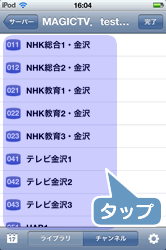1.
TVPlayerでダビングするには、mAgicTV GTがインストールされたパソコンが起動している必要があります。

管理者権限が必要です
Windowsにログインする際は、管理者権限を持つユーザーでログインしてください。
2.

パソコン側の操作が優先されます
パソコン側で本製品を使う動作(テレビ視聴、録画など)を行っている場合、TVPlayerで番組を見ることができません。
録画モード「DR」または「SP」でiPhone、iPad向けの転送用録画ファイルがある録画番組は、再生することができます。
3.
4.
⇒ パソコン内の録画番組が表示されます。
![[+]をタップ](images/pra5910-01.gif)

無線LANの接続を要求する画面が表示された
iPhone はDHCPクライアントとして、パソコンと同じ無線LANにつなぐ必要があります。
iPhone の無線LAN設定については、以下の参考例をご覧ください。
⇒
【iPhone、iPod touch、iPadを無線LANにつなぐ】
サーバーを選ぶ画面が表示された
無線LAN内にmAgicTV GTを使っているパソコンが複数見つかった場合に表示されます。
下のような画面が表示された場合は、自分がダビングしようとしているパソコンを選んでください。
サーバー名は、「MAGICTV」.「ログオン中のアカウント名」.「コンピュータ名」で表示されます。

何も表示されない
5.
![[チャンネル]をクリック](images/pra5910-02.gif)

録画番組の再生
ここで表示されている録画番組をタップすると、その番組を再生できます。
再生できない場合、以下が考えられます。
- パソコン側で本製品を使っている
- 番組が再生できない録画モード(HR、SR)で録画されている
(iPhone、iPad向けの転送用同時録画は行えません。)
再生される画質は、mAgicマネージャ GT 設定画面の[配信設定]タブで設定できます。
ただし、iPhone、iPad向けの転送用録画ファイルがある場合は、それが再生されます。
6.
7.
TVPlayerの操作方法はTVPlayerのヘルプに案内されています。
TVPlayerのヘルプは、
こちらをご覧ください。
● "iTunes"は、米国および他の国々で登録されたApple Inc.の商標です。
● "iPhone"、"iPod touch "、"iPad "は、Apple Inc.の商標です。
● iPhone商標は、アイホン株式会社のライセンスに基づき使用されています。
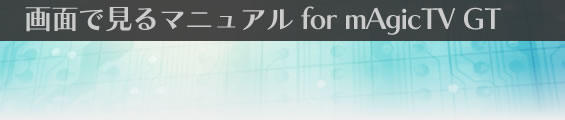
![[TVPlayer]をタップ](images/prac6410-01.gif)
![[+]をタップ](images/pra5910-01.gif)
![[チャンネル]をクリック](images/pra5910-02.gif)